CARA
MEMBUAT PROGRAM DATA PADA QBASIC
v MEMBUAT PROGRAM STATEMENT KONDISI
IF… THEN... ELSE
o
CARA
MEMBUAT PROGRAM STATEMENT KONDISI IF…THEN…ELSE:
1. Berdasarkan
pada data yang akan di input dan output pada QBasic yaitu:
Masukan
nilai…
Jika
nilai genap maka cetak genap
Jika
nilai ganjil maka cetak ganjil
2. Cara
pertama yaitu buka aplikasi QBasic pada layar monitor :
3. Setelah
QBasic terbuka, akan muncul pada layar seperti gambar dibawah ini:

4. Lalu
pada layar coding QBasic ketikkan REM. Statement REM digunakan untuk memberikan
remark, komentar, judul, penjelasan program, keterangan mengenai variabel
program tanpa merubah program tersebut. Statement REM bisa diletakan dimana
saja, di awal, di tengah ataupun di akhir program.
5. Setelah
anda sudah mengetik REM lalu input data ”TUGAS MENGETAHUI HASIL NILAI GENAP
ATAU GANJIL” pada layar coding QBasic dan ketikan perintah selanjutnya yaitu
Inputkan data seperti dibawah ini:
REM
“MENGETAHUI HASIL NILAI GENAP ATAU GANJIL”
CLS
INPUT
“Masukan nilai=”, a
IF
a MOD 2 = 0 THEN
6. Setelah
memasukan input seperti nomor 5, kemudian PRINT hasil INPUT nya dengan FORMAT:
PRINT
“Angka Genap”
ELSE
PRINT
“Angka Ganjil”
END
IF
END
Ø KETERANGAN
UNTUK NOMER 5 DAN 6:
·
CLS (ClearScreen) perintah ini digunakan
untuk membersihkan layar
·
Fungsi INPUT pada QBasic adalah
untuk memasukkan variabel atau data ke
dalam program.
·
Tanda (“ ”)/($) merupakan tanda string pada QBasic yang
berfungsi untuk tipe data untuk teks atau alphabetic.
·
Statement IF menggunakan operator
pembanding (comparison operators)
untuk mengeksekusi suatu pilihan dari 2 pilihan yang ada tergantung pada hasil
pembandingan.
Sintak
penggunaan
:
|
·
MOD (Modulus) merupakan sisa hasil bagi
·
Selain menggunakan END saat statement
kondisi IF, agar proses terhenti kita juga harus mengunakan END IF yang diinput
sebelum END, kalau tidak maka proses tidak akan berhenti
·
IF a
MOD 2 = 0 THEN
PRINT
“Angka Genap”
ELSE
PRINT
“Angka Ganjil”
END
IF
END
·
Itu bila dijabarkan menjadi:
Jika
a (nilai yang akan kita input secara manual) hasil bagi 2 = 0 maka
CETAK
“Angka Genap”
KALAU
BUKAN
CETAK
“Angka Ganjil”
SELESAI
7. INPUT
dan PRINT variabel atau data seperti gambar dibawah ini:

8. Jika
sudah meng-INPUT dan PRINT data seperti gambar diatas maka Running dengan
menekan F5 pada keyboard, nanti akan muncul output yaitu (Masukkan nilai=) lalu
masukan nilai secara manual, contoh (Masukan nilai = 2) maka hasil yang keluar
adalah (Angka Genap) seperti gambar dibawah ini:

Jika
menginput secara manual pada qbasic seperti (Masukan nilai=3) maka output yang
keluar adalah (Angka Ganjil) seperti contoh dibawah ini:

9. Jika
semua proses ketika di Running berhasil maka semua input data telah sukses.
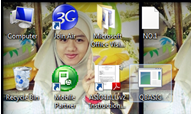
No comments:
Post a Comment